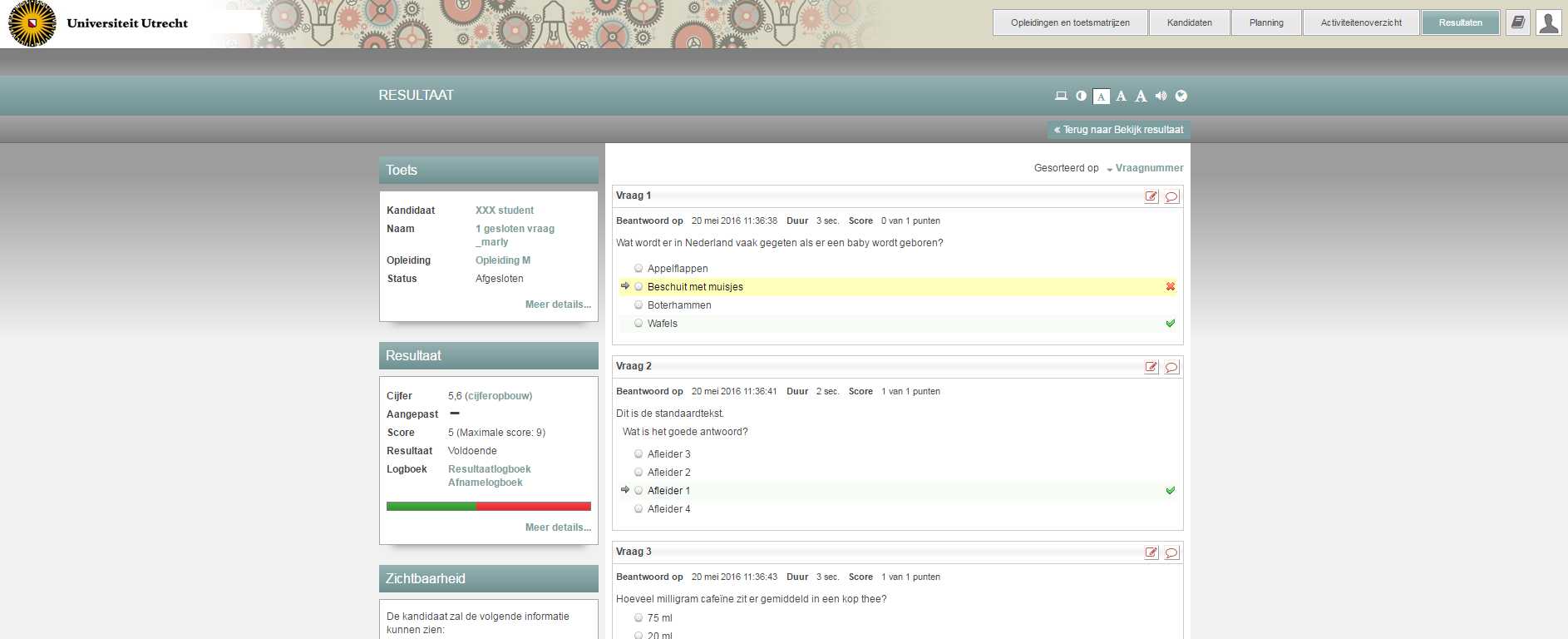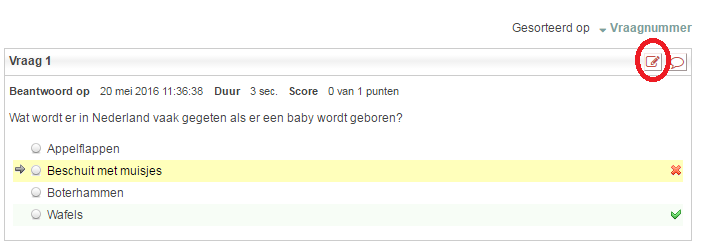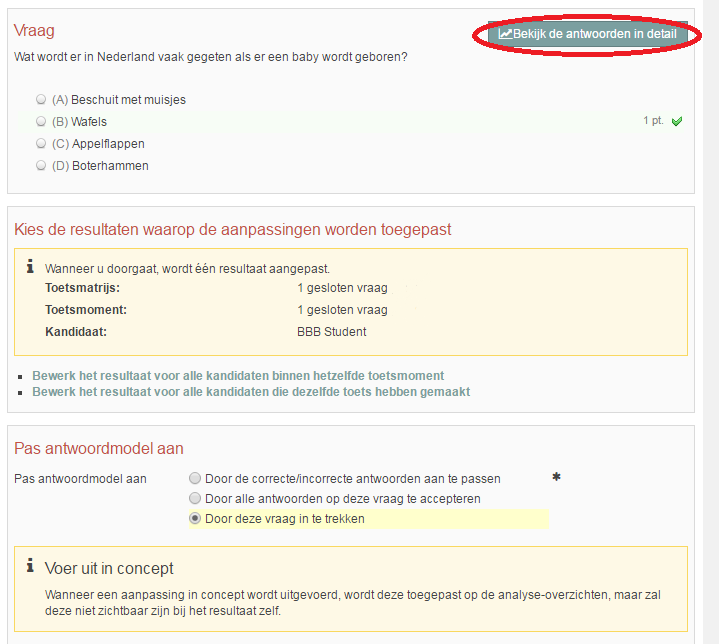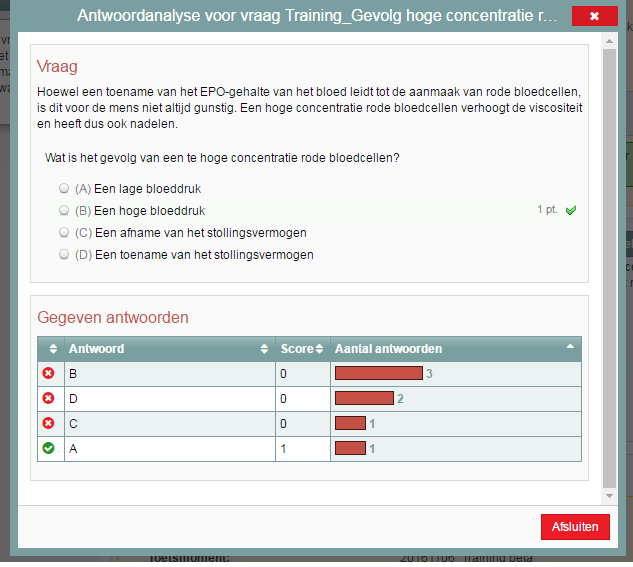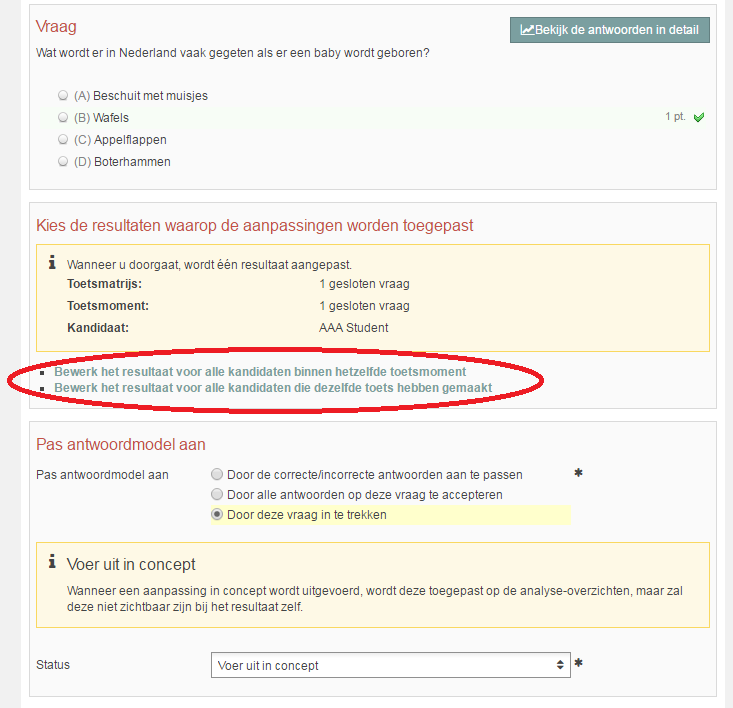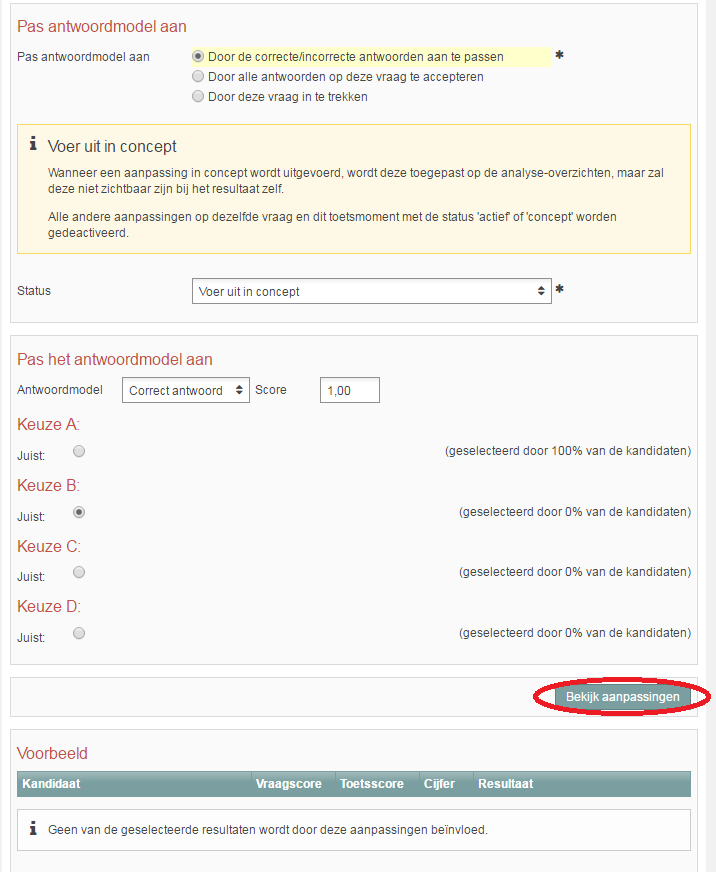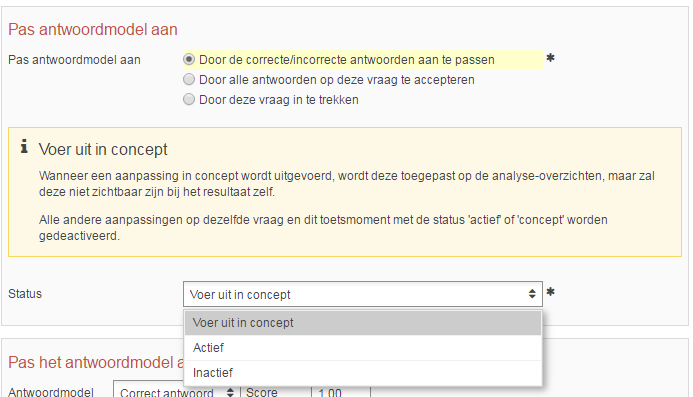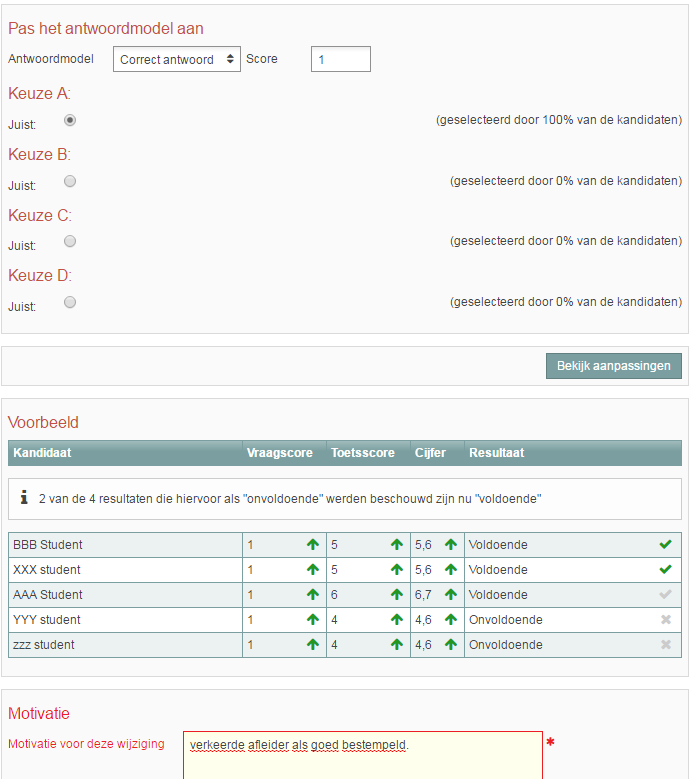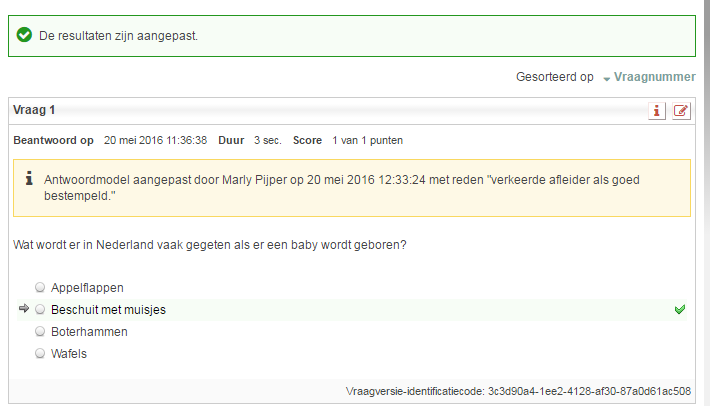Handleidingen
Antwoordsleutel: wijzigen antwoordsleutel gesloten vragen
In Remindo worden gesloten vragen automatisch nagekeken. Het kan om verschillende redenen nodig zijn om na afloop van de toets wijzigingen door te voeren in de antwoordsleutel van de gesloten vragen. In RemindoToets kun je voor een individuele student of voor alle studenten aanpassingen doen. Remindo biedt op dit moment de volgende opties:
- Correcte/incorrecte antwoorden aanpassen: een andere afleider als goed antwoord aangeven, of meerdere afleiders als goed antwoord aangeven. De scores per afleider en de bonuspunten aanpassen.
- Alle antwoorden op een vraag accepteren: je zet hiermee de toetsvraag buitenspel. De te behalen punten worden aan alle deelnemers toegekend zónder de toetsvraag uit de toets te halen.
- Een vraag intrekken: de vraag wordt ingetrokken. De te behalen punten vervallen, de eindscore wordt berekend op basis van de overige items.
-
Let op: je past met deze wijziging van de antwoordsleutel alleen de scoring/antwoordsleutel van de studenten in deze toets aan. In de beheeromgeving moet je het antwoordmodel van de vraag definitief aanpassen. Wijzigingen die je in de beheeromgeving in de vraag maakt, worden niet toegepast op de beantwoorde vragen in de gemaakte toetsen.
-
Stap 1
- Log in op de afnameomgeving.
- Ga naar de lijst met de resultaten van de studenten.
- Klik achter de naam van een student waar u een wijziging wilt doorvoeren op Details van het resultaat.
-
Let op! De procedure om de vragen voor alle studenten of één student aan te passen is hetzelfde. Je moet eerst naar de resultaten van één student gaan, daarna geef je aan of je de wijziging alleen voor deze student wilt doorvoeren of voor alle studenten die deze toets gemaakt hebben.
-
Stap 2
- Je komt uit bij de gemaakte toets van de student.
-
Stap 3
- Scroll naar de vraag die je wilt aanpassen.
- Klik op het icoontje Antwoord aanpassen rechtsboven in de hoek van de vraag, zie afbeelding.
-
Stap 4
- Je komt in het scherm om de antwoord sleutel van de vraag aan te passen.
- Klik op Bekijk de antwoorden in detail om te zien hoe alle studenten de vraag beantwoord hebben.
-
Stap 5
- In de afbeelding hiernaast zie je voor een vraag hoeveel studenten er voor welke afleider hebben gekozen.
- Door op het rode balkje te klikken, zie je de namen van alle studenten die voor deze afleider hebben gekozen.
- Klik op Afsluiten, wanneer je in Bekijk antwoorden in detail hebt gezien wat iedere student heeft geantwoord.
-
Stap 6
- Je komt weer terug in het scherm waar je de antwoorden aanpast.
- Geef via Bewerk het resultaat voor alle kandidaten binnen hetzelfde toetsmoment of Bewerk het resultaat voor alle kandidaten die dezelfde toets (=toetsmatrijs) hebben gemaakt aan voor welke studentengroep je de sleutelaanpassing wil doorvoeren.
-
Stap 7
- Geef aan hoe je de antwoordsleutel wilt aanpassen. Kies uit de volgende 3 opties:
- Door de correcte/incorrecte antwoorden aan te passen: hiermee kun je de goede/foute afleiderinstellingen aanpassen en de bijbehorende scores per afleider en bonuspunten;
- Door alle antwoorden op deze vraag te accepteren: effectief zet je hiermee de toetsvraag buitenspel, doordat de te behalen punten aan alle deelnemers worden toegekend zónder de toetsvraag uit de toets te halen;
- Door deze vraag in te trekken: hetzelfde als hierboven, echter wordt dan de volledige vraag ingetrokken, komen de te behalen punten te vervallen, en wordt de eindscore berekend op basis van de items die overgebleven zijn.
-
Let op! Bij het achteraf aanpassen van het antwoordmodel kan per vraag gekozen worden om de raadkanscorrectie wel of niet mee te laten veranderen. Een aanpassing in het antwoordmodel na afloop van een toets i.c.m. met deze instelling om de raadkanscorrectie wel of niet mee te laten veranderen kan meerdere effecten hebben op eindresultaten van studenten. Laat om die reden je key-user meekijken met aanpassingen die je wilt maken. Je kunt de aanpassing zelf doen waarbij de key-user een check kan doen, of je kunt jouw key-user vragen om het antwoormodel aan te passen.
-
Stap 8
- Geef bij Status aan in welke vorm de je de aanpassing wilt uitvoeren.Er zijn drie opties:
- Voer uit in concept: deze toepassing wordt alleen toegepast op de analyse-overzichten, maar is niet zichtbaar in het resultaat. Studenten zien wijzigingen in concept niet.
- Actief: het aangepaste resultaat is voor iedereen die het behaalde resultaat mag zien.
- Inactief: de aanpassingen zijn nergens zichtbaar, maar kunnen op een later moment weer actief gemaakt worden.
-
Stap 9
- Wanneer je een van bovenstaande opties aanvinkt zie je onderaan het scherm, onder Voorbeeld, meteen de invloed van deze aanpassing op de cijfers van de studenten (Bij de optie De correcte/incorrecte antwoorden aanpassen, moet je nog op Bekijk aanpassingen klikken om de invloed van de aanpassing te kunnen zien).
Voorbeeld:
- In het voorbeeld hiernaast is gekozen om Door de correcte/incorrecte antwoorden aan te passen.
- Klik op Bekijk aanpassingen.
- Je ziet onder het kopje Voorbeeld dat deze aanpassing van invloed is op vijf studenten.
- Achter de naam van de studenten zie je rode of groene pijltjes staan. De groene pijltjes tonen aan het dat het resultaat van de student stijgt, een rood pijltje geeft aan dat het resultaat voor deze student daalt. In dit voorbeeld stijgt het resultaat voor alle studenten.
-
Stap 10
- Als je er zeker van bent dat je deze wijziging wilt doorvoeren, dan moet je in het vakje Motivatie nog de reden van aanpassing geven, vervolgens klik je op Opslaan.
- De aanpassing wordt nu doorgevoerd (op basis van de ingestelde status: Actief, Inactief of Concept).
-
Stap 11
- Je komt terug in het scherm van het resultaat van de student en je krijgt de melding De resultaten zijn aangepast. In de vraag is vervolgens een melding te zien dat het antwoordmodel voor deze vraag gewijzigd is.
-
Stap 12
- In het resultaatoverzicht van alle studenten wordt middels een zwart liggend streepje achter het cijfer, aangegeven dat het resultaat van de student is aangepast.